罗技(Logitech)作为全球知名的外设品牌,其鼠标产品因其出色的性能和人体工学设计而备受用户青睐。为了充分发挥罗技鼠标的各项高级功能,确保与计算机系统的最佳兼容性,安装官方驱动程序是必不可少的步骤。本文将详细介绍罗技鼠标驱动的下载与安装流程。

一、自动安装驱动
建议您从“驱动人生”软件下载安装,使用“驱动人生”软件来下载和安装罗技鼠标驱动是一种便捷的方法,因为软件会自动检测型号来识别你的鼠标驱动,并给到对应驱动版本更新下载。具体操作步骤如下:

①、安装并打开“驱动人生”软件,切换到“驱动管理”界面然后点击立即扫描;
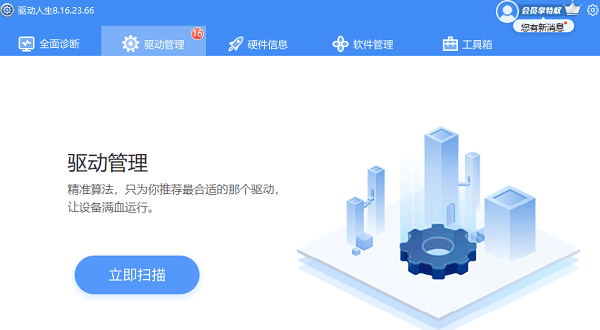
②、根据软件扫描结果查看有哪些待更新的驱动,点击“一键修复”;驱动人生会自动处理后续的下载和安装流程,无需用户过多干预。
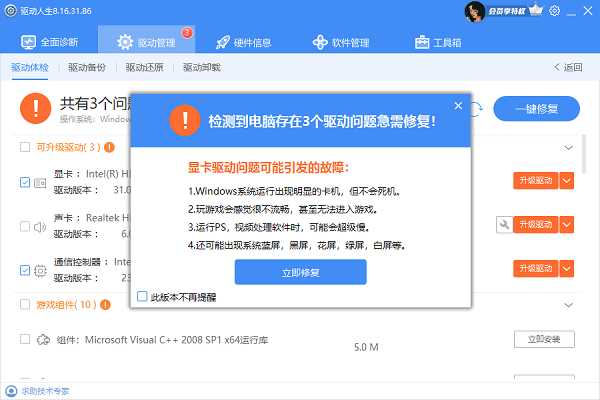
二、手动安装驱动
步骤一:访问官方网站
1、打开浏览器,进入罗技官方网站首页。在罗技官方网站上搜索自己的鼠标型号进行下载。或者输入"驱动人生",进入驱动人生官网后,划到最底部找到搜索框。确保使用的是官方渠道,以避免下载到可能包含恶意软件的第三方驱动。
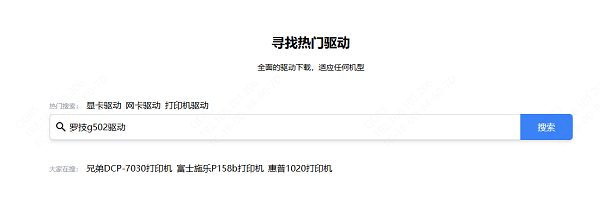
2、在驱动人生官网的最底部搜索框,输入罗技g502驱动进行搜索。在搜索页面中,您会看到一系列可供下载的软件和驱动程序。确保选择与您的操作系统(如Windows 10/11或MacOS)相匹配的版本。点击“下载”按钮开始下载。
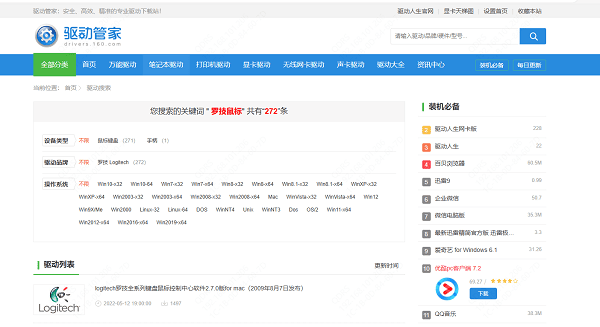
步骤二:下载驱动程序
点击下载链接后,等待文件下载完成。驱动程序通常以.exe或.dmg文件格式提供,具体取决于您的操作系统。
步骤三:安装驱动程序
1、对于Windows用户:
找到下载好的驱动程序文件,双击运行。
按照屏幕上的提示进行安装,通常包括接受许可协议、选择安装位置等步骤。
安装过程中可能需要重新启动计算机,按照提示操作即可。
2、对于macOS用户:
双击下载的.dmg文件,打开磁盘映像。
将安装程序拖放到应用程序文件夹。
运行安装程序,按照屏幕上的指示完成安装。
步骤四:检查驱动程序状态
安装完成后,重启计算机。确保鼠标功能正常,所有设置选项都可通过罗技的软件界面访问。
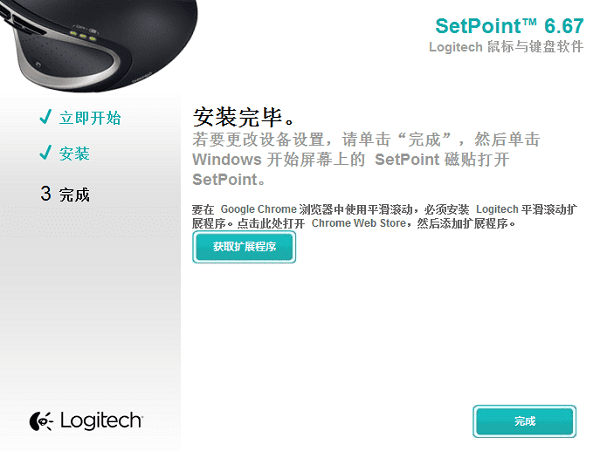
以上就是logitech鼠标驱动怎么安装,罗技鼠标驱动下载及安装方法。如果遇到网卡、显卡、蓝牙、声卡等驱动的相关问题都可以下载“驱动人生”进行检测修复,同时驱动人生支持驱动下载、驱动安装、驱动备份等等,可以灵活的安装驱动。



